So übertragen Sie Fenster auf eine andere Festplatte oder SSD
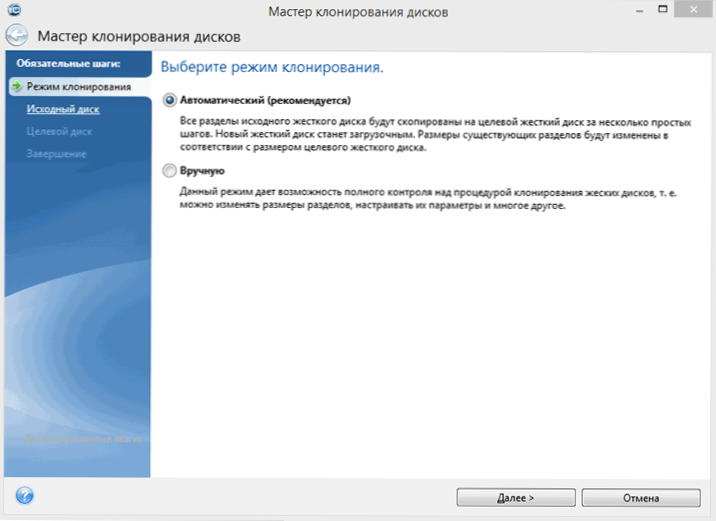
- 1357
- 299
- Prof. Dr. Darleen Kohlmann
Wenn Sie ein neues SSD -Laufwerk für Ihren Computer gekauft haben, ist es sehr wahrscheinlich, dass ein großer Wunsch, Fenster, Treiber und alle Programme neu zu installieren. In diesem Fall können Sie Fenster klonen oder ansonsten auf eine andere Festplatte übertragen, nicht nur das Betriebssystem selbst, sondern auch alle installierten Komponenten, Programme usw. Separate Anweisung für die auf der GPT-Festplatte im UEFI-System installierte 10-kI: So übertragen Sie Windows 10 auf SSD.
Es gibt mehrere bezahlte und kostenlose Programme zum Klonen von Festplatten und SSD, von denen einige mit Discs von nur Klassen (Samsung, Seagate, Western Digital) arbeiten, andere mit fast allen Discs und Dateisystemen. In dieser kurzen Überprüfung werde ich mehrere kostenlose Programme beschreiben und Fenster übertragen, mit denen es am einfachsten ist und für fast jeden Benutzer geeignet ist. Cm. Außerdem: SSD -Einstellung für Windows 10.
Acronis wahres Bild
Acronis True Image ist ein offizielles Dienstprogramm für SSD und Festplatten der folgenden Hersteller: WD, Kingston, Sandisk, entscheidend, A-Data. Dies bedeutet, dass Sie durch den Kauf einer CD dieser Marke das Recht haben, eine spezielle kostenlose Version von Acronis True Image zu verwenden, um Windows 10, 8 zu übertragen.1 oder Windows 7 auf SSD. Wählen Sie nach einer einfachen Installation und dem Start des Programms im Hauptfenster "Disc -Klonen" aus. Kopieren von Abschnitten einer Festplatte auf eine andere."Die Aktion ist für beide Festplatten verfügbar und wenn Sie das Betriebssystem auf SSD übertragen müssen.
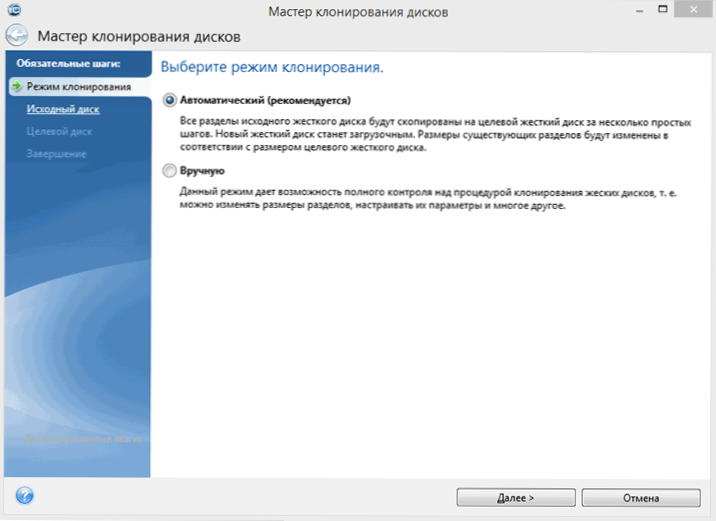
Im nächsten Fenster müssen Sie einen Klonierungsmodus auswählen - automatisch oder manuell, automatisch ist für die meisten Aufgaben geeignet. Bei der Auswahl werden alle Abschnitte und Daten der ursprünglichen Festplatte auf das Ziel kopiert (wenn es etwas auf der Zielscheibe gab, wird es gelöscht), woraufhin die Zielscheibe geladen wird, dh Windows oder andere OSS wird ebenso wie früher von ihm gestartet. Nach der Auswahl der Original- und Zielscheibe beginnt die Übertragung von Daten von einer Festplatte auf eine andere, die lange Zeit dauern kann (alles hängt von der Geschwindigkeit der Festplatte und des Datenvolumens ab).
STEP -BY -STEP DETADED DETADIERTE Anweisungen zur Verwendung des Programms und wo Sie Marken -kostenlose Versionen für verschiedene SSD -Hersteller herunterladen können -wie man Windows 10, 8 übertragen.1 oder Windows 7 auf SSD in Acronis Ture Image.
Seagate Discwizard
Tatsächlich ist Seagate Discwizard eine vollständige Kopie des vorherigen Programms, nur für die Arbeit erfordert es mindestens eine Seagate -Festplatte auf einem Computer.
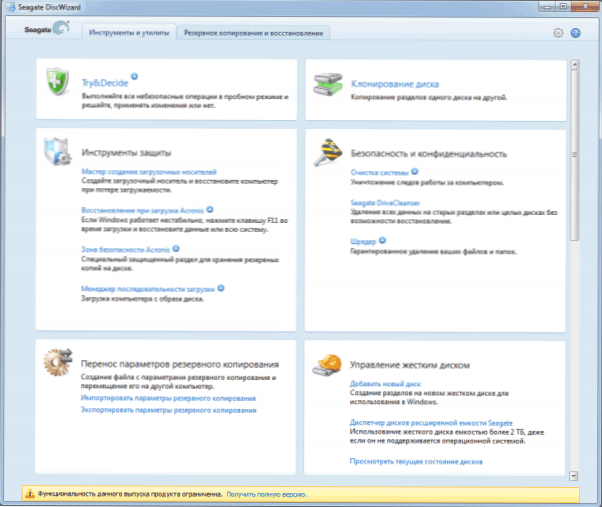
Alle Aktionen, mit denen Sie Fenster auf eine andere CD übertragen und vollständig klonen können, ähnelt es der Acronis True Image WD Edition (tatsächlich ist dies das gleiche Programm), die Schnittstelle ist dasselbe.
Sie können das Seagate -Discwizard -Programm von der offiziellen Website herunterladen (derzeit scheinbar in der Russischen Föderation blockiert) https: // www.Seagate.Com/support/downloads/discwizard/
Samsung Datenmigration
Das Samsung Data Migration -Programm wurde speziell für Windows- und SSD -Daten von Samsung aus einer anderen Festplatte entwickelt. Wenn Sie also Eigentümer eines solch soliden State -Laufwerks sind, brauchen Sie das, was Sie brauchen.
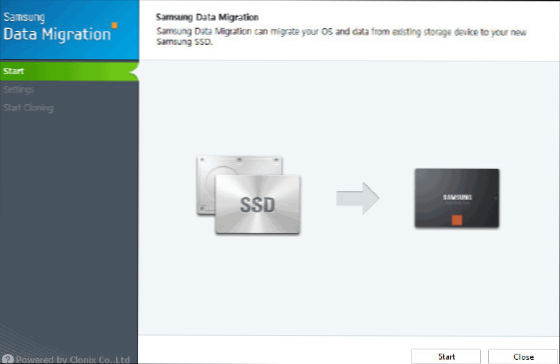
Der Übertragungsprozess erfolgt in Form eines Meisters mehrerer Schritte. Gleichzeitig in den neuesten Versionen des Programms nicht nur die vollständige Klone der Festplatte mit Betriebssystemen und Dateien, sondern auch selektive Datenübertragung, was relevant sein kann, da die SSD -Größen noch kleiner sind als moderne Festplatten.
Das Samsung -Datenmigrationsprogramm ist auf der offiziellen Website https: // www verfügbar.Samsung.Com/semiconductor/minisit/ssd/download/tools/
Wichtig: Windows -Übertragungsdienstprogramme auf eine andere CD haben andere SSD- und HDD -Hersteller. Normalerweise finden Sie aus einer Anfrage, die aus einer Marke und Phrasen "Datenmigration" besteht.So übertragen Sie Fenster von HDD auf SSD (oder andere HDD) auf Aomeei Partition Assistant Standard Edition
Ein weiteres kostenloses Programm auf Russisch, mit dem Sie das Betriebssystem bequem von der Festplatte bis zu einem soliden State -Laufwerk oder in die neue HDD -Assistent -Standardausgabe ausführen können.
HINWEIS: Diese Methode funktioniert nur für Windows 10, 8 und 7, die auf einer MBR -Festplatte auf Computern mit BIOS (oder UEFI und Legacy) installiert wurden, wenn versucht wird, das Betriebssystem von der GPT -Festplatte zu übertragen, berichtet das Programm, dass dies nicht kann (dies nicht ( Möglicherweise besteht nicht möglich, mit einer einfachen Kopie der Discs in Aomei zu experimentieren, aber es war nicht möglich, zu experimentieren - Fehlfunktionen während des Neustarts für den Vorgang, trotz des getrennten sicheren Stiefels und der Überprüfung der digitalen Signatur der Treiber).
Die Schritte zum Kopieren des Systems auf eine andere Festplatte sind einfach und, denke ich, wird auch einem Anfänger der Novice klar sein:
- Wählen Sie im Menü Partition Assistant links "SSD oder HDD übertragen". Klicken Sie im nächsten Fenster auf "Weiter".
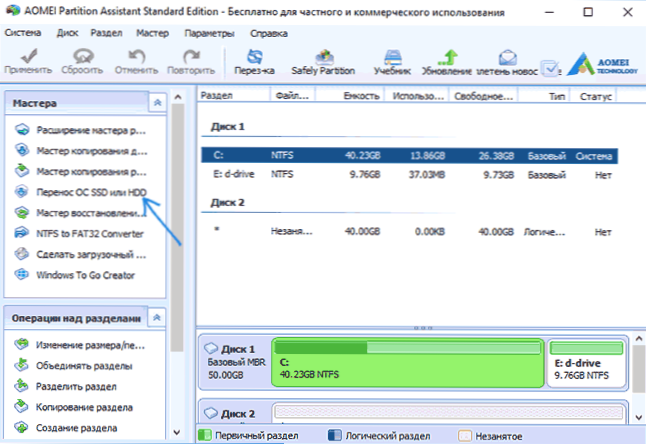
- Wählen Sie die Disc, auf die das System übertragen wird.
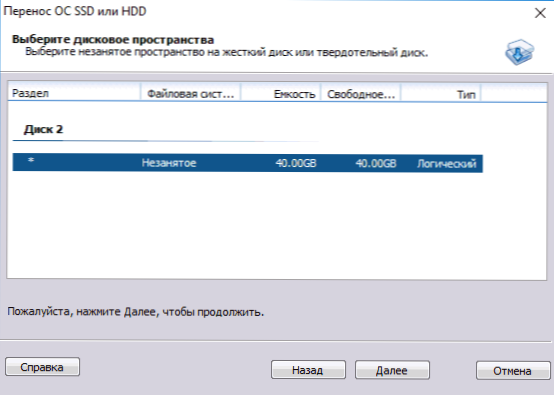
- Sie werden eingeladen, die Größe des Abschnitts zu ändern, auf den Windows oder ein anderes Betriebssystem übertragen werden. Hier können Sie keine Änderungen vornehmen, aber die Struktur der Abschnitte nach Abschluss der Übertragung (falls gewünscht) konfigurieren.
- Sie werden eine Warnung (aus irgendeinem Grund auf Englisch) sehen, dass es nach dem Klonen des Systems möglich ist, von der neuen Festplatte aus zu starten. In einigen Fällen wird der Computer jedoch möglicherweise nicht von der Festplatte geladen, aus der Sie benötigen. In diesem Fall können Sie die Quellscheibe vom Computer deaktivieren oder die Hänge des Original- und Zielscheibe ändern. Ich werde von mir selbst hinzufügen - Sie können das Verfahren für die Befolgung der Discs zum Computer -BIOS ändern.
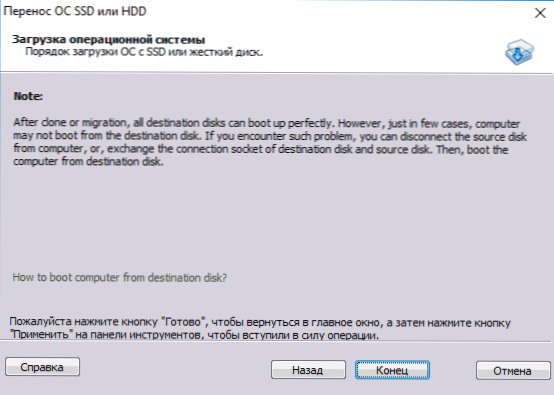
- Drücken Sie die Taste "Ende" und dann die "Anwenden" -Taste links oben im Hauptfenster des Programms. Die letzte Aktion besteht.
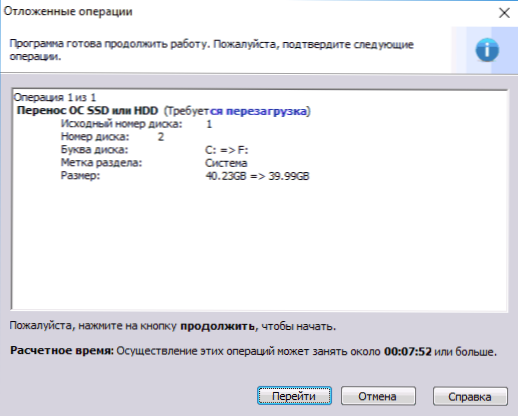
Wenn alles erfolgreich läuft, erhalten Sie am Ende eine Kopie des Systems, die von Ihrer neuen SSD oder Ihrer Festplatte heruntergeladen werden kann. Laden Sie die AMEI Partition Assistant Standard Edition kostenlos von der offiziellen Website https: // www herunter.Scheibenpartition.Com/Freipartitionsmanager.Html
Übertragen Sie Windows 10, 8 und Windows 7 auf eine weitere Festplatte auf dem Minitool Partition Assistent Bootsle
Update: Für die Übertragung mithilfe von Minitool Partition Assistent empfehle ich eine neue Anweisung: So übertragen Sie Windows in SSD oder andere Disk -Partition -Assistentenfreie Festplatten.
Der Assistent von Minitool Partition Free sowie ASOME Partition Assistant Standard würde ich zu einem der besten kostenlosen Programme für die Arbeit mit Discs und Abschnitten übernehmen. Einer der Vorteile des Produkts von Minitool ist die Verfügbarkeit eines voll betrieblichen Ladungs -ISO -Image -Partition -Assistenten auf der offiziellen Website (Free Aomei ermöglicht es, eine Demo -Image mit behinderten wichtigen Funktionen zu erstellen).
Durch das Schreiben dieses Bildes auf ein Festplatten- oder Flash -Laufwerk (hierfür empfehlen die Entwickler, Rufus zu verwenden) und den Computer daraus laden, können Sie das Windows -System auf eine andere Festplatte oder SSD übertragen, und in diesem Fall werden wir nicht stören mögliche Einschränkungen des Betriebssystems, da sie nicht läuft.
Hinweis: Ich kloniere das System auf einer anderen Festplatte in der Minitool -Partition -Assistentin, die nur ohne EFI -Belastung und nur auf MBR -Scheiben übertragen wurde (Windows 10 wurde übertragen). Ich kann nicht für Arbeitskapazitäten in EFI/GPT -Systemen bürgen (ich konnte nicht Erzwingen Sie das Programm in diesem Modus trotz des getrennten sicheren Stiefels, aber es sieht so aus, als wäre dies ein bestimmter Fehler meiner Ausrüstung.
Der Prozess der Übergabe des Systems auf eine andere Festplatte besteht aus den folgenden Schritten:
- Laden Sie aus einem Flash -Laufwerk und geben Sie den Minitool Partition Assistent Fre ein.
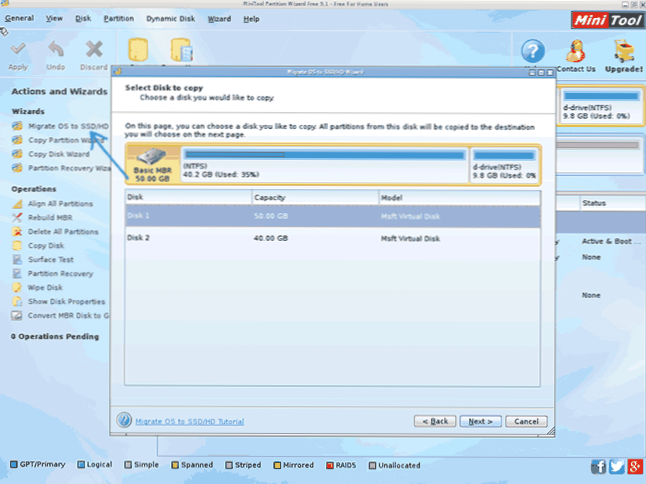
- Klicken Sie in dem Fenster, das sich öffnet, auf "Weiter" (im Folgenden) und wählen Sie auf dem nächsten Bildschirm die CD. Weiter klicken".
- Geben Sie die Scheibe an, für die das Klonen durchgeführt wird (wenn nur zwei davon vorhanden sind, wird sie automatisch ausgewählt). Standardmäßig werden Parameter enthalten, die die Größe der Abschnitte ändern, wenn die zweite Festplatte oder SSD geringer oder mehr als das Original ist. Es reicht normalerweise aus, diese Parameter zu hinterlassen (der zweite Punkt kopiert alle Abschnitte, ohne deren Abschnitte zu ändern, und ist geeignet, wenn die Zielscheibe voluminöser ist als die Quelle und nach der Übertragung Sie selbst, um den nicht besetzten Raum auf der Festplatte zu konfigurieren).
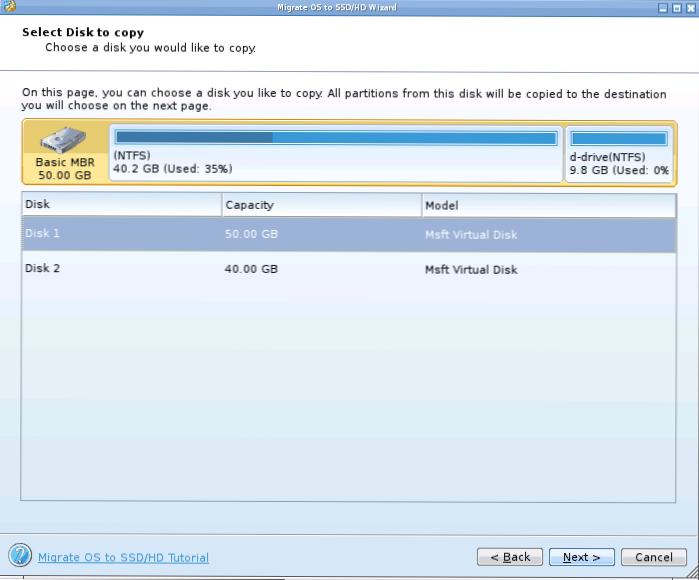
- Klicken Sie auf Weiter, das System zum Übertragen des Systems auf eine andere Festplatte oder ein solides State -Laufwerk wird zu den Programmaufgaben des Programms hinzugefügt. Um die Übertragung zu starten, drücken Sie die Taste "Übertragen" oben links im Hauptfenster des Programms.
- Warten Sie auf den Abschluss der Übertragung des Systems.
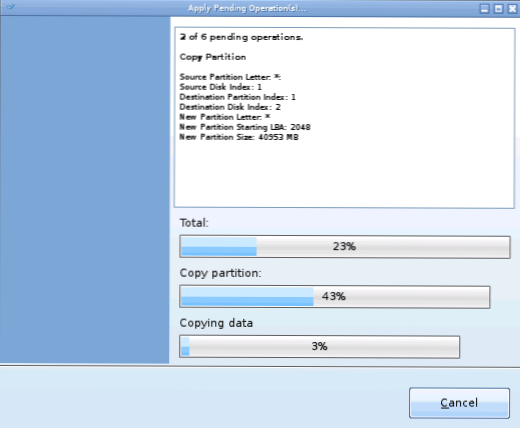
Nach Abschluss können Sie den Minitool Partition Assistent schließen, den Computer neu starten und den Download von der neuen Festplatte, auf die das System übertragen wurde Das System wurde wie in keiner Weise geladen, was mit der Startscheibe nicht passiert ist.
Kostenloser Download Minitool Partition Assistent kostenloser Download von der offiziellen Website https: // www.Partitionwizard.Com/parotion-wizer-bootable-cd.Html
Makrium reflektiert
Mit dem kostenlosen Makrium -reflektierenden Programm können Sie ganze Discs (sowohl hart als auch SSD) oder deren Einzelabschnitte klonen und unabhängig davon, welche Marke Ihre Festplatte ist. Darüber hinaus können Sie ein Bild eines separaten Festplattenabschnitts (einschließlich Windows) erstellen und später das System wiederherstellen. Es unterstützt auch die Erstellung von Ladedisks auf der Grundlage von Windows PE.
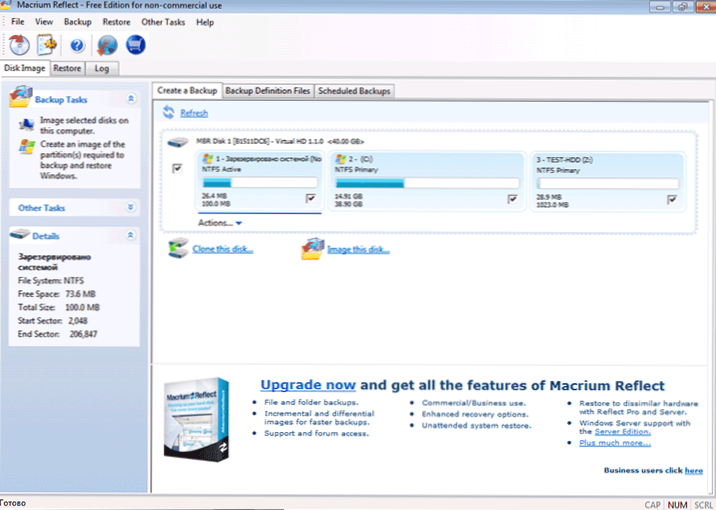
Nach dem Start des Programms im Hauptfenster sehen Sie eine Liste mit verbundenem Festplatten und SSD. Markieren Sie die Festplatte, auf der sich das Betriebssystem befindet, und klicken Sie auf "Klon auf diese Festplatte" (klonen Sie diese Festplatte).
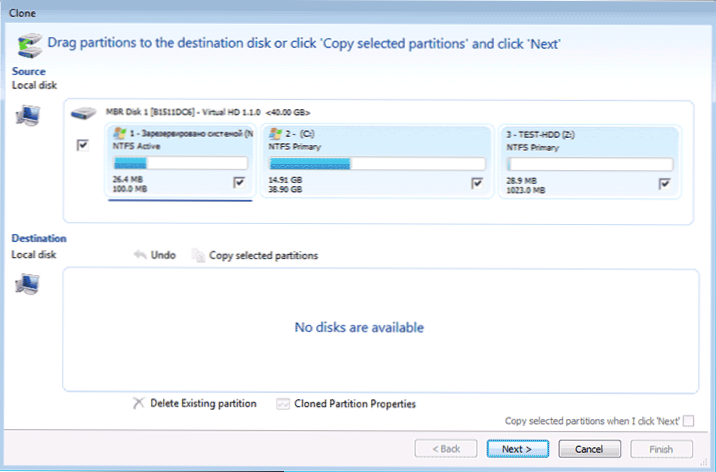
In der nächsten Stufe wird die anfängliche Festplatte bereits am „Quell“ -Punkt ausgewählt, und am „Ziel“ müssen Sie diejenige angeben, auf die Sie die Daten übertragen müssen. Sie können auch nur separate Abschnitte auf der Festplatte zum Kopieren auswählen. Alles andere geschieht automatisch und ist selbst für einen Anfänger nicht schwierig. Hier finden Sie eine detaillierte Anweisung: Windows -Übertragung zu SSD oder einer anderen Festplatte in Macrium Reflect.
Weitere Informationen
Vergessen.
- « So sehen Sie Kontakte in Skype und speichern Sie die Kontaktliste
- Online -Konverter Foto und Grafik Fixes Bild fixieren »

